Bulk Elimina immagini e video da iPhone Rullino fotografico
Siamo sei versioni in iOS e non c'è ancora alcun modo per eliminare tutti i tuoi video e le tue foto dal rullino della fotocamera alla rinfusa! Questo è un irritante fastidio e non capisco perché non sia stato risolto da Apple. Ciò che finisce per accadere è che continui a scattare foto e video fino a esaurire lo spazio e doverli eliminare.
Se sei come me, potresti fare il backup di tutte quelle foto e video utilizzando Google+ o Facebook o Dropbox o tramite un'altra app di archiviazione cloud. In tal caso, non ti interessa nemmeno copiarli su un computer e vorrai semplicemente cancellarli tutti.
Sfortunatamente, se vuoi eliminare in massa il rullino fotografico, dovrai collegare il tuo iPhone o iPad a un Mac o PC. Fortunatamente, non devi usare iTunes per nulla, quindi questa è una benedizione. In questo articolo, ti guiderò attraverso i passaggi per OS X e per Windows.
Elimina tutto il rullino fotografico - OS X
Su OS X, è necessario utilizzare l'app Image Capture per eliminare correttamente tutto. Per aprire Image Capture, basta premere il tasto Comando e mentre lo si tiene premuto, premere la barra spaziatrice . Questo aprirà Spotlight . Qui digita Image Capture e premi Invio.

Questo farà apparire la schermata principale di acquisizione dell'immagine. Assicurati che il tuo iPhone sia collegato al tuo Mac. Dovrebbe apparire automaticamente sul lato sinistro e dovresti vedere un elenco di tutte le tue foto e video.
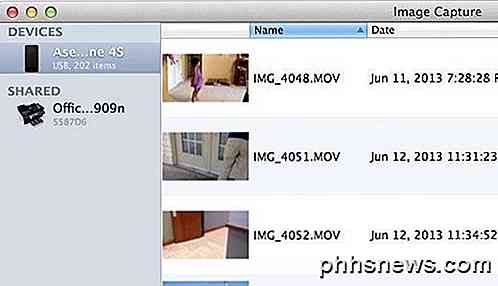
Ora ci sono due cose che puoi fare qui. Puoi importare tutti i file e cancellarli dopo che sono stati importati o se non hai bisogno di scaricare le immagini sul tuo computer, puoi semplicemente premere CTRL + A per selezionare tutto e quindi premere il piccolo cerchio con una linea attraverso l'icona.
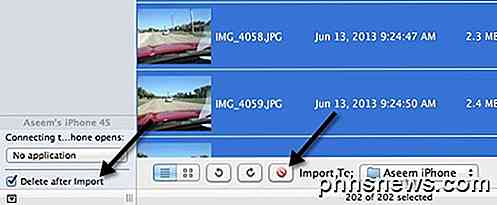
Pertanto, se è necessario salvare i file sul computer, selezionare la casella Elimina dopo l'importazione, quindi fare clic sul pulsante Importa tutto . Se non è necessario salvare i file, premere semplicemente CTRL + A e fare clic sul pulsante di eliminazione del cerchio rosso. Questo è tutto!
Elimina tutto il rullino fotografico - Windows
Se si dispone di un computer Windows, è anche possibile eliminare il rullino fotografico in una volta sola. In Windows, basta collegare l'iPhone o l'iPad e verrà visualizzato come un dispositivo rimovibile in Explorer.
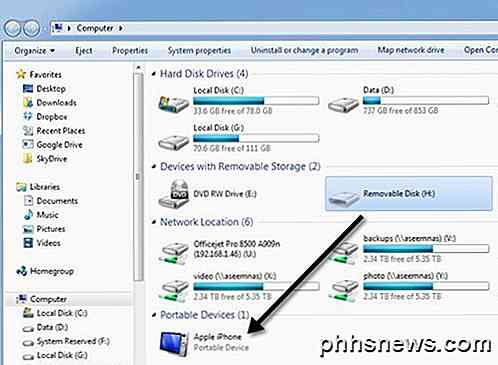
Dovrebbe apparire automaticamente quando colleghi l'iPhone o l'iPad al computer Windows. Ora basta fare doppio clic su di esso e seguire il percorso di Archiviazione interna e quindi DCIM .
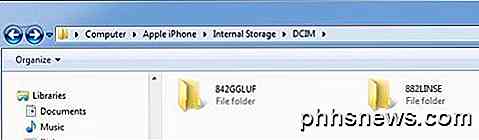
Potresti vedere una cartella o un paio di cartelle qui a seconda di dove sono memorizzati i video e le foto. Tutto quello che devi fare è eliminare qualsiasi cartella nella cartella DCIM. Se navighi in una cartella, dovresti vedere tutti i tuoi video e le tue foto all'interno.
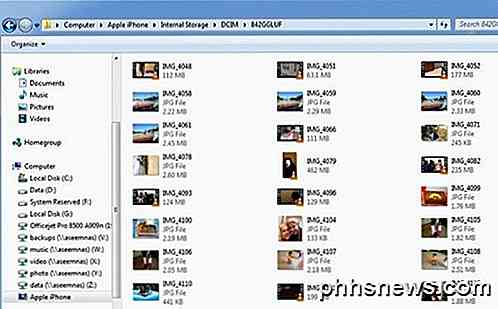
Questo è tutto. Non è il modo migliore al mondo per sbarazzarsi di tutto nel tuo rullino fotografico, ma è meglio che cercare di controllare 5000 caselle di controllo sul tuo telefono! Speriamo che iOS 7 abbia qualche nuova opzione per eliminare in massa tutti i contenuti del rullino fotografico, ma ho la sensazione che questo post verrà comunque applicato anche dopo il rilascio. Godere!

Come impedire a Windows 10 di comunicare ai tuoi amici su Xbox Quali giochi stai giocando
L'aggiornamento per l'anniversario di Windows 10 offre nuovi "hub di gioco" per i giochi per PC nell'app Xbox. I tuoi amici su Xbox Live saranno ora in grado di vedere quando giochi a un PC e quali giochi per PC hai giocato di recente. Se desideri mantenere l'attività di gioco su PC separata, i tuoi amici Xbox possono farlo " Per vedere cosa hai giocato, puoi disabilitare questa funzione.

Come impostare il contenuto e le restrizioni di acquisto su Apple TV
Apple TV ha contenuti e restrizioni di acquisto ancora più sofisticati rispetto ai suoi predecessori: è semplicissimo limitare i contenuti, le app e gli acquisti per adulti . Diamo un'occhiata a come impostare e gestire le restrizioni. Perché voglio farlo? CORRELATO: Come riavviare o sospendere Apple TV direttamente dal telecomando Ci sono un'ampia varietà di motivi per cui potresti voler abilitare i contenuti e le restrizioni di acquisto sulla tua Apple TV e non tutti ruotano attorno alla gestione dei bambini.



